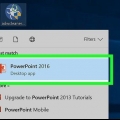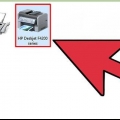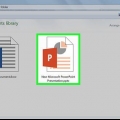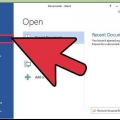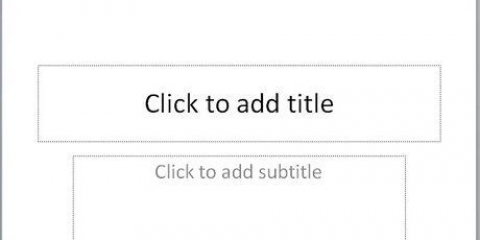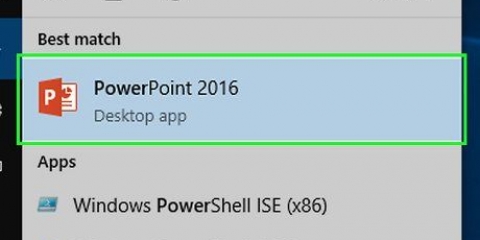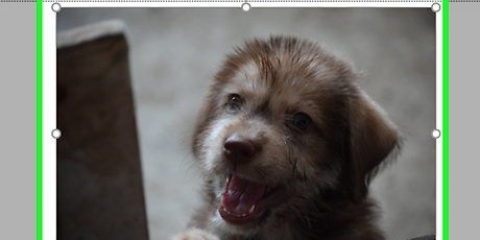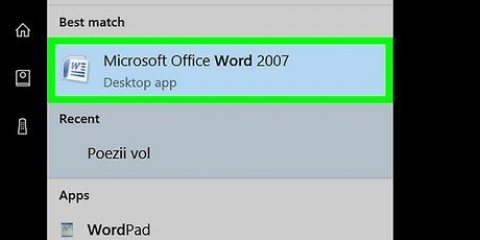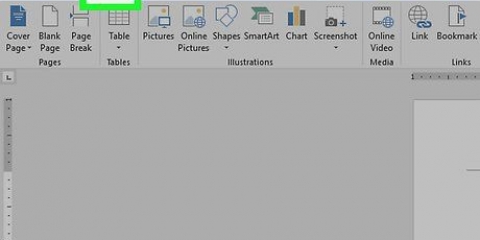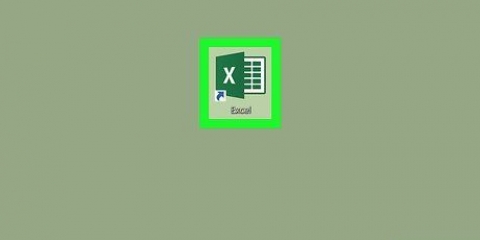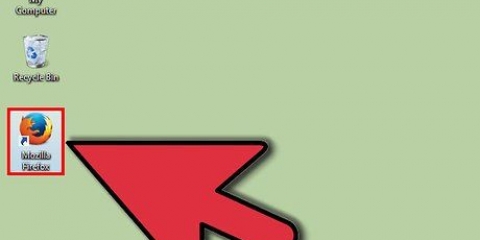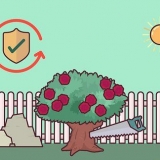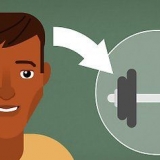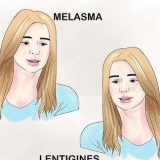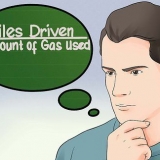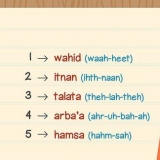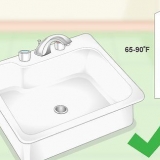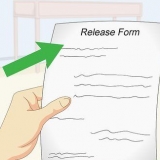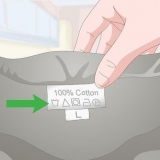Sous Windows, cliquez sur Créer un document PDF ou XPS et puis sur Document PDF ou XPS. Sur un Mac, cliquez sur le menu `Format de fichier:` en bas de la boîte de dialogue et cliquez sur PDF.












Exporter une présentation powerpoint vers un document pdf
Ce didacticiel vous apprendra à exporter une présentation Microsoft PowerPoint vers un fichier PDF ou à la convertir à l`aide de Google Slides.
Pas
Méthode 1 sur 2: Utilisation de PowerPoint

1. Ouvrir la présentation PowerPoint. Vous pouvez le faire en cliquant sur l`application orange et blanche avec un `p,` après quoi vous cliquez Déposer cliquez dans la barre de menu, puis cliquez sur Ouvrir...

2. cliquer surDéposer dans la barre de menu en haut de l`écran.

3. cliquer surExportation… dans le menu déroulant.

4. Tapez un nom de fichier.

5. cliquer surDe publier (Windows) ou Exporter (Mac). La présentation PowerPoint sera enregistrée en tant que document PDF à l`emplacement que vous avez spécifié.
Méthode 2 sur 2: Utilisation de Google Slides

1. Aller àhttp://slides.Google.com. Utilisez le lien ou tapez l`URL dans le navigateur Web.
- Si vous n`êtes pas automatiquement connecté, veuillez d`abord vous connecter ou créer un compte Google gratuit.

2. cliquer sur
. Ce symbole ➕ se trouve en bas à droite de la page et crée un nouveau document.
3. cliquer surDéposer en haut à gauche de l`écran.

4. cliquer surOuvert….

5. Cliquez sur l`ongletTélécharger au milieu, en haut de la fenêtre.

6. cliquer surSélectionnez un fichier sur votre ordinateur au milieu de la fenêtre.

sept. Sélectionnez la présentation PowerPoint que vous souhaitez convertir.

8. cliquer surDéposer dans le coin supérieur gauche de la fenêtre.

9. cliquer surTélécharger en tant que.

dix. cliquer surdocument PDF.

11. Donnez un nom au document et cliquez surSauvegarder. La présentation PowerPoint sera enregistrée en tant que document PDF.
Articles sur le sujet "Exporter une présentation powerpoint vers un document pdf"
Оцените, пожалуйста статью
Similaire
Populaire